Wie man Datenerfassungsformulare einrichtet
Hinzufügen von benutzerdefinierten Feldern und Anzeigen von Leads auf Tilda
Datenerfassungsformulare sind Blöcke mit Feldern, in die Website-Besucher ihre persönlichen Daten (E-Mail-Adressen oder Telefonnummern) eingeben. Sie können solche Informationen über Datenerfassungsdienste erhalten.
Sie finden Blöcke mit Formularen in den Kategorien "Formular" und "Cover" in der Blockbibliothek, außerdem gibt es einige Formulare in den Kategorien "Kontakte" und "Fußzeile".
Es gibt auch viele vorgefertigte Formularvorlagen mit mehreren Feldern in der Vorlagenkategorie "Quizformular".
Lesen Sie diese Anleitung, um zu erfahren, wie Sie Formulareingabefelder hinzufügen und anpassen und Leads auf Tilda anzeigen können.
Es gibt auch viele vorgefertigte Formularvorlagen mit mehreren Feldern in der Vorlagenkategorie "Quizformular".
Lesen Sie diese Anleitung, um zu erfahren, wie Sie Formulareingabefelder hinzufügen und anpassen und Leads auf Tilda anzeigen können.
Hinzufügen von benutzerdefinierten Feldern zu einem Datenerfassungsformular
Jedes Formular kann eine unbegrenzte Anzahl von Feldern haben.
Sie können die Eingabefelder des Formulars im Inhaltsbereich des Blocks unter der Registerkarte "Eingabefelder" anpassen.
Sie können die Eingabefelder des Formulars im Inhaltsbereich des Blocks unter der Registerkarte "Eingabefelder" anpassen.
Jedes Feld hat eine eigene Karte, auf der Sie den Typ, den Titel, den Untertitel, den Hinweis (Platzhalter) und den Variablennamen angeben und das Feld als obligatorisch oder optional festlegen können.
Titel. Geben Sie an, welche Informationen erforderlich sind, z. B. "Ihr Name". Dieser Text wird über dem Feld angezeigt.
Untertitel. Fügen Sie bei Bedarf eine Beschreibung oder Anweisungen hinzu, z. B. "Geben Sie Ihren Vor- und Nachnamen ein." Dieser Text erscheint oberhalb des Feldes und unter dem Titel.
Platzhalter. Geben Sie ein Beispiel dafür, wie das Feld ausgefüllt werden sollte. Zum Beispiel: "John Dawson". Dieser Text ist innerhalb des Feldes sichtbar, bevor es ausgefüllt wird.
Pflichtfeld. Aktivieren Sie dieses Kontrollkästchen, um das Feld obligatorisch zu machen. Besucher können das Formular nicht absenden, ohne dieses Feld auszufüllen.
Je nach Feldtyp wird standardmäßig einVariablenname festgelegt. Wenn Datenerfassungsdienste einen bestimmten Namen für Ihre Variable verlangen, ändern Sie ihn einfach. Mailchimp und Bitrix24 zum Beispiel haben beide voreingestellte Variablen.
Untertitel. Fügen Sie bei Bedarf eine Beschreibung oder Anweisungen hinzu, z. B. "Geben Sie Ihren Vor- und Nachnamen ein." Dieser Text erscheint oberhalb des Feldes und unter dem Titel.
Platzhalter. Geben Sie ein Beispiel dafür, wie das Feld ausgefüllt werden sollte. Zum Beispiel: "John Dawson". Dieser Text ist innerhalb des Feldes sichtbar, bevor es ausgefüllt wird.
Pflichtfeld. Aktivieren Sie dieses Kontrollkästchen, um das Feld obligatorisch zu machen. Besucher können das Formular nicht absenden, ohne dieses Feld auszufüllen.
Je nach Feldtyp wird standardmäßig einVariablenname festgelegt. Wenn Datenerfassungsdienste einen bestimmten Namen für Ihre Variable verlangen, ändern Sie ihn einfach. Mailchimp und Bitrix24 zum Beispiel haben beide voreingestellte Variablen.
Formulare unterstützen verschiedene Arten von Variablen für unterschiedliche Arten von Eingabedaten. Die Beschreibungen und nützlichen Informationen über die Arten von Eingabefeldern finden Sie in der nachstehenden Tabelle:
Um sicherzustellen, dass alles richtig funktioniert, empfehlen wir die Verwendung von Variablennamen in lateinischen Buchstaben.
Variablen werden in folgender Form angezeigt
Variablennamen können Datenwerte anzeigen, die der Benutzer in das Formular eingegeben hat, wobei diese Informationen im Titel oder in der Beschreibung des Schritts angezeigt werden. Sie können zum Beispiel den Namen des Benutzers anzeigen, den er zuvor im Quiz eingegeben hat, um das Erlebnis persönlicher zu gestalten.
Die Anzeige von Variablen funktioniert nur auf der veröffentlichten Seite und innerhalb eines einzelnen Blocks.
Die Anzeige von Variablen funktioniert nur auf der veröffentlichten Seite und innerhalb eines einzelnen Blocks.
Der Benutzer hat im vorherigen Schritt seinen Namen eingegeben, der in der nächsten Frage angezeigt wird.
Diese Funktion ist nur im Testmodus verfügbar. Um darauf zuzugreifen, aktivieren Sie in Ihrem Profil das Kontrollkästchen "Beta-Tester werden und neue Funktionen ausprobieren, bevor sie veröffentlicht werden".
To display the variable value, use the {{form.name=def}} expression in the form field, where:
form: The required prefix that must come before the variable name and its value.
name: The variable name specified in the field content.
def: An optional default value that appears in the block if the corresponding field is left blank.
form: The required prefix that must come before the variable name and its value.
name: The variable name specified in the field content.
def: An optional default value that appears in the block if the corresponding field is left blank.
Wenn der Benutzer das Feld leer lässt, wird der Standardwert angezeigt. Sie können ein beliebiges Wort oder eine Phrase als Standardwert anstelle von"def" angeben.
Variablenwerte können nur in Feldern angezeigt werden, die die Angabe von Variablennamen unterstützen. Die Anzeige von Werten ist nicht möglich für Feldtypen wie"Promo-Code","Erweiterte Lieferoptionen" und"Textkommentar".
Die Anzeige von Variablenwerten funktioniert nicht, wenn ein Feld in den Einstellungen ausgeblendet ist.
Die Anzeige von Variablenwerten funktioniert auch nicht für die Feldtypen"Frage mit Antworten","Frage mit Bildantworten" und"Dropdown".
Die Anzeige von Variablenwerten funktioniert nicht, wenn ein Feld in den Einstellungen ausgeblendet ist.
Die Anzeige von Variablenwerten funktioniert auch nicht für die Feldtypen"Frage mit Antworten","Frage mit Bildantworten" und"Dropdown".
Wenn Sie versuchen, den Ausdruck {{form.example=def}} als eine der Antwortoptionen hinzuzufügen, tritt ein Fehler auf. Der Wert des Dropdown-Feldes wird jedoch korrekt angezeigt.
Derzeit wird die Anzeige von variablen Werten in Formularen Zero Block nicht unterstützt.
Wie Werte in bestimmten Feldtypen angezeigt werden:
- Das Kontrollkästchen wird als "Ja/Nein" angezeigt.
- Im Feld"Frage mit Antworten" werden bei aktivierter Option"Mehrfachauswahl (Kontrollkästchen)" die Werte als "Option 1" und "Option 2" angezeigt.
- Benutzerdefinierte Antworten werden ohne Titel angezeigt, wenn zuvor ein Wert vom Benutzer eingegeben wurde.
Wenn der Wert"Variablenname" für das Feld nicht angegeben wird, wird stattdessen der Text aus dem"Eingabetitel" an die Datenerfassungsdienste gesendet. Wenn der Ausdruck {{form.name=def}} Teil des Titels ist, wird er in diesem Fall weggelassen.
Wie die Anzeige von Variablen im Formular funktioniert, können Sie auf der Demoseite sehen: https://help-demo.website/variables
Vorausfüllen von Feldwerten mithilfe der Seiten-URL
Damit die gewünschte Antwort beim Öffnen einer veröffentlichten Seite sofort im Formular angezeigt wird, geben Sie die Abfrageparameter im Link an:
https://mysite.ru?form-setter-Fieldvariable=Fieldvalue &form-setter-SecondFieldvariable=SecondFieldvalue
https://mysite.ru?form-setter-Fieldvariable=Fieldvalue &form-setter-SecondFieldvariable=SecondFieldvalue
Das Vorausfüllen von Feldwerten mithilfe der Seiten-URL funktioniert nur auf einer veröffentlichten Seite.
Beispiel: Sie haben einen Link zu einer Seite mit einem kurzen Quiz angegeben, wobei Sie die folgenden Abfrageparameter verwendet haben: https://mysite.com/test?form-setter-level=Beginner%20(Start)&form-setter-type=Offline, wobei
level, type Variablennamen sind
Beginner, Offline die Werte der voreingestellten Antwortoptionen sind
Wenn der Wert der Antwortoption Leerzeichen enthält, müssen diese in der URL durch das Sonderzeichen %20 ersetzt werden.
Wenn der Benutzer auf den Link klickt, sieht er sofort die Werte, die Sie für die Anzeige beim Öffnen des Links festgelegt haben:
level, type Variablennamen sind
Beginner, Offline die Werte der voreingestellten Antwortoptionen sind
Wenn der Wert der Antwortoption Leerzeichen enthält, müssen diese in der URL durch das Sonderzeichen %20 ersetzt werden.
Wenn der Benutzer auf den Link klickt, sieht er sofort die Werte, die Sie für die Anzeige beim Öffnen des Links festgelegt haben:
Die Länge des Links mit den vorab ausgefüllten Werten darf 2000 Zeichen nicht überschreiten, damit er korrekt funktioniert.
Anpassen des Aussehens eines Datenerfassungsformulars
Sie können das Aussehen Ihres Formulars in den Blockeinstellungen anpassen. Wenn das Formular mehrere Felder enthält, können Sie die Felder und Texte bearbeiten, die Schaltflächen anpassen und Animationen hinzufügen.
Der Stil der Eingabefelder
Einstellungen der Tasten
Allgemeine Formulareinstellungen
- Text für Platzhalter und Titel - Farbe und Sättigung.
- Farbe von Kontrollkästchen, Optionsfeldern und anderen Elementen.
- Umrandungsstil - Farbe, Eckenradius, Gewicht, Verwendung nur des unteren Randes.
- Platzhalter (value hint) Stil-Option, um den Platzhalter sichtbar zu lassen oder nicht.
Einstellungen der Tasten
- Hintergrund- und Rahmenfarbe; Option zum Ändern der Farbe beim Hovern.
- Schatten; Option zum Ändern des Schattens beim Hovern.
- Textfarbe; Option zur Änderung der Farbe bei Hover sowie Schriftart, Schriftgröße und Sättigung.
- Animationsgeschwindigkeit beim Schweben.
Allgemeine Formulareinstellungen
- Formularbreite (Tilda Layout basiert auf einem 12-Spalten-Raster). Die Spaltenbreite und der linke Rand werden in den Spalten festgelegt. Meistens sind die Formulare 8 Spalten breit und haben einen linken Rand von 2 Spalten.
- Der Titel des Formulars wird den Besuchern nicht angezeigt. Er wird an Datenerfassungsdienste gesendet und hilft dabei, das Quellformular des Leads zu identifizieren.
- Animation: 6 verschiedene Optionen für die Darstellung des Formulars auf dem Bildschirm.
Wie man Leads und Fehlerprotokolle anzeigt
Nachdem Formularfelder und Datenerfassungsdienste eingerichtet und aktiviert wurden, werden Leads an die verbundenen Datenerfassungsdienste gesendet. Im Bereich "Leads" Ihres Projekts können Sie Ihre Leads einsehen, überprüfen, ob die übermittelten Daten korrekt sind, oder herausfinden, wie Sie Fehler beheben können.
Gehen Sie von Ihrem Projekt-Dashboard zu Leads.
Gehen Sie von Ihrem Projekt-Dashboard zu Leads.
Alle Leads aus allen Formularen werden hier gespeichert, unabhängig davon, ob ein Datenerfassungsdienst eines Drittanbieters angeschlossen ist oder nicht.
Wenn Sie auf einen Lead klicken, wird ein Feld mit detaillierten Bestellinformationen angezeigt.
Wenn Sie auf einen Lead klicken, wird ein Feld mit detaillierten Bestellinformationen angezeigt.
Standardmäßig werden die erfassten Daten einen Monat lang im Abschnitt "Leads" aufbewahrt, aber Sie können festlegen, dass sie einen Tag lang oder gar nicht aufbewahrt werden. Um Ihre Präferenzen festzulegen, gehen Sie zu Website-Einstellungen → Formulare → Allgemeine Formulareinstellungen (unten auf der Seite).
Wenn Sie Leads über einen längeren Zeitraum aufbewahren und ändern möchten, verbinden Sie mindestens einen der dieser Datenerfassungsdienste.
Wenn Sie Leads über einen längeren Zeitraum aufbewahren und ändern möchten, verbinden Sie mindestens einen der dieser Datenerfassungsdienste.
Um Fehler bei der Übermittlung von Formularen anzuzeigen, klicken Sie auf "Fehlerprotokoll". Sie können das Übermittlungsdatum und die Kachel, den Datenerfassungsdienst und die Fehlermeldungen überprüfen.
Wie man Datenerfassungsdienste verbindet
Es gibt mehr als 15 Datenerfassungsdienste, die in Tilda integriert sind. Sie können E-Mail, Google Sheets, E-Mail-Marketingdienste, Messenger und CRM-Systeme mit wenigen Klicks nutzen. Verbinden Sie einen oder mehrere dieser Dienste, um Ihre Leads zu verwalten.
